Bei der Einrichtung Ihres iPhones ($ 930 bei Amazon) müssen Sie sofort einige Einstellungen ändern und anpassen, aber eine, die oft übersehen wird, ist die Standard-iOS-Kalender-App. Es ist einfach, aber täuschend mächtig, wenn Sie es richtig einrichten. Wer weiß, mit ein paar Minuten Arbeit kann die Kalender-App Ihre Top-Ten-Liste der beliebtesten iPhone-Funktionen knacken. Hier sind sieben Tipps, wie Sie die iOS-Kalender-App optimal nutzen können.
Familienkalender
Mein Leben wurde stark unterstützt und gestrafft, seitdem meine Frau und ich einen gemeinsamen Familienkalender benutzten. Wenn Sie Familienfreigaben verwenden, um App-Käufe unter anderen Elementen zu teilen, sollten Sie wissen, dass ein Familienkalender für Sie erstellt wurde. Sie haben es vielleicht übersehen. Wenn Sie ein Ereignis erstellen möchten, das nicht nur in Ihrem Kalender, sondern auch auf dem Rest Ihrer iPhone-tobenden Familienmitglieder angezeigt wird, scrollen Sie unter den Start- und Endzeiten nach unten, und Sie sehen eine Zeile für Kalender . Der Standard ist wahrscheinlich Home, der nicht freigegeben wird. Tippen Sie auf Kalender und Sie können wählen, ob Sie Ihre Veranstaltung in Ihrem Familienkalender planen möchten.
Wählen Sie einen Standardkalender
Wenn Sie als primärer Zeitplaner Ihrer Familie fungieren, kann es hilfreich sein, den Standardkalender von "Zuhause" in "Familie" zu ändern. Wechseln Sie dazu zu Einstellungen> Kalender, tippen Sie auf Standardkalender und wählen Sie dann Familie aus .

Bleiben Sie auf dem Laufenden
Ihr Kalender kann Sie davon abhalten, ein Ereignis zu verpassen oder einen Geburtstag zu vergessen, indem Sie auf solche Dinge hingewiesen werden. Gehen Sie zu Einstellungen> Kalender, tippen Sie auf Standardalertzeiten, und wählen Sie eine Benachrichtigung für Geburtstage, Ereignisse und ganztägige Ereignisse aus.
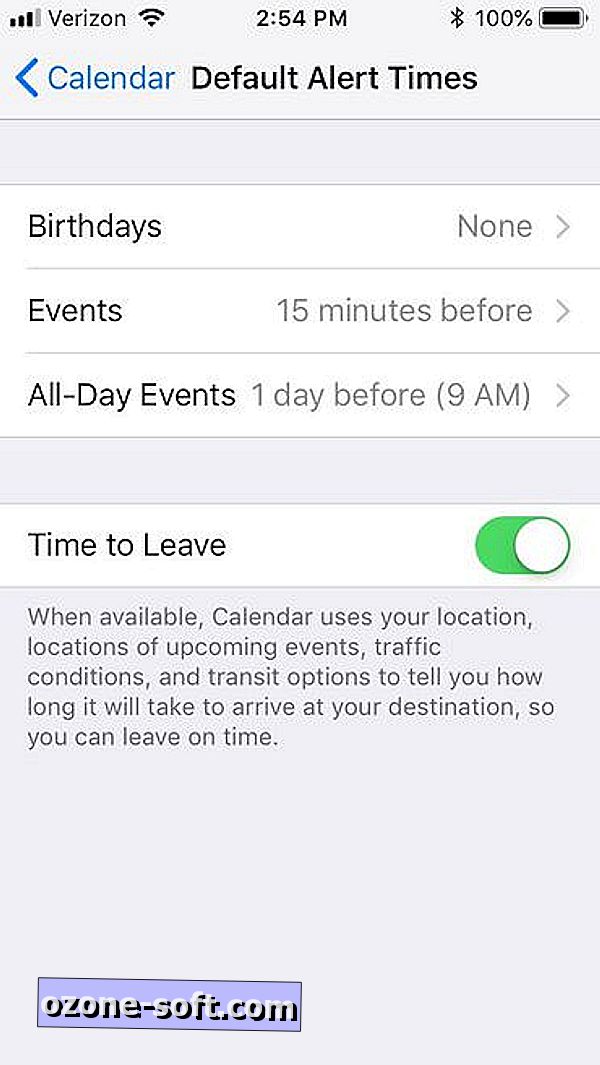
Feiertage und Geburtstage - ja oder nein?
Die Kalender-App zieht Feiertage und Geburtstage ein, was für die Planung Ihrer Woche hilfreich sein kann, aber ich finde, dass Geburtstage zu groß sind (dafür ist Facebook gedacht). Sie können Geburtstage, Feiertage oder beides aus Ihrem Kalender entfernen, indem Sie die Kalender-App öffnen, auf Kalender unten tippen, nach unten zum Abschnitt " Andere" blättern und Feiertage oder Geburtstage deaktivieren.
Abonnieren und speichern (Ihre Vernunft)
Ich habe den Little League-Kalender meines Sohnes abonniert, der jedes Spiel und jede Übung, die der Trainer der Liga-Website hinzufügt, in meinen Kalender einfügt. Und wenn eine Übung oder ein Spiel neu geplant wird, wird mein Kalender aktualisiert, ohne dass ich etwas tun muss. Ich konnte abonnieren, indem ich zum Teamkalender der Liga-Site ging, auf eine Kalender-Feed-Schaltfläche klicke und dann iCal wähle. Sie können einen Kalender auch manuell auf Ihrem iPhone abonnieren. Gehen Sie zu Einstellungen> Konten und Kennwörter> Konto hinzufügen> Andere> Abonnierten Kalender hinzufügen, und geben Sie die Webadresse des Kalenders ein.
Für die Wochenansicht drehen
In der Startansicht wird die Monatsansicht angezeigt. Die Liste darunter zeigt mir die Ereignisse, die ich für heute geplant habe (oder jeden Tag, den ich im Kalender hervorgehoben habe). Ich mag es, die Ereignisse eines Tages auf einen Blick besser zu sehen, als aufgeschlagen zu werden, um den Zeitplan der einzelnen Tage anzuzeigen. In jedem Fall zeigt Ihnen die Kalender-App den Monat oder den Tag. Was ist, wenn Sie einen Blick auf Ihre kommende Woche werfen möchten? Nun, es gibt eine geheime Wochenansicht. Drehen Sie einfach Ihr iPhone in den Querformatmodus. Boom! Querformat-Wochenansicht!
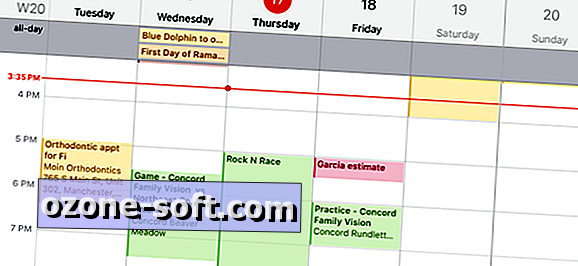
Einfache Drag & Drop-Verschiebung
Bei Ereignissen, die Sie erstellt haben (im Gegensatz zu abonnierten Ereignissen), gibt es eine einfachere Möglichkeit, sie neu zu planen, als das Ereignis zu öffnen, auf Bearbeiten zu tippen und dann mit den Drehreglern das Datum oder die Start- und Endzeit zu ändern. Tippen Sie in der Tagesansicht oder Wochenansicht auf ein Ereignis, bis die Schattierung dunkler wird. Sobald es dunkler ist, können Sie es an seinem neuen Tag und seiner neuen Uhrzeit ziehen und ablegen. Sie können auch den oberen oder unteren Rand des Zeitblocks ziehen, um nur die Start- oder Endzeit zu ändern.









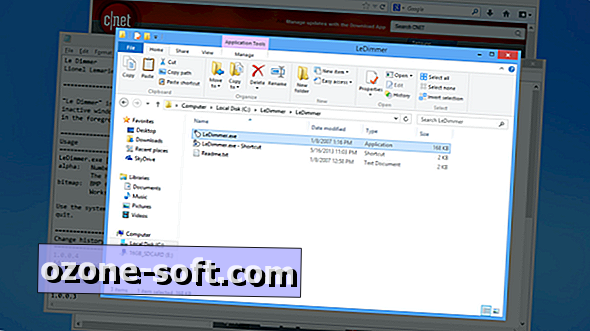



Lassen Sie Ihren Kommentar